如何使用PS制作GIF动态图教程
来源:网络收集 点击: 时间:2024-05-15【导读】:
经常见到各种GIF动态图,主要用于表情包。那么如何使用PS制作GIF动态图呢?跟着教程一起看过来吧。品牌型号:Adobe Photoshop 2020方法/步骤1/11分步阅读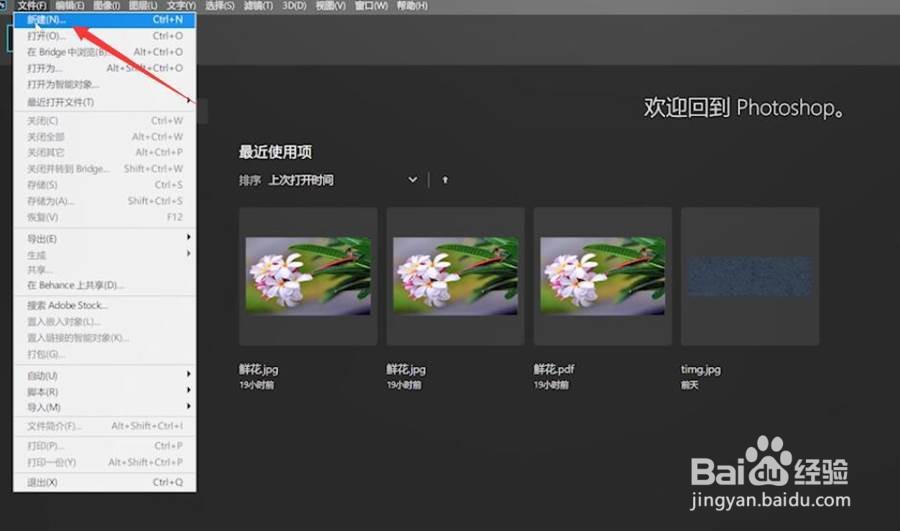 2/11
2/11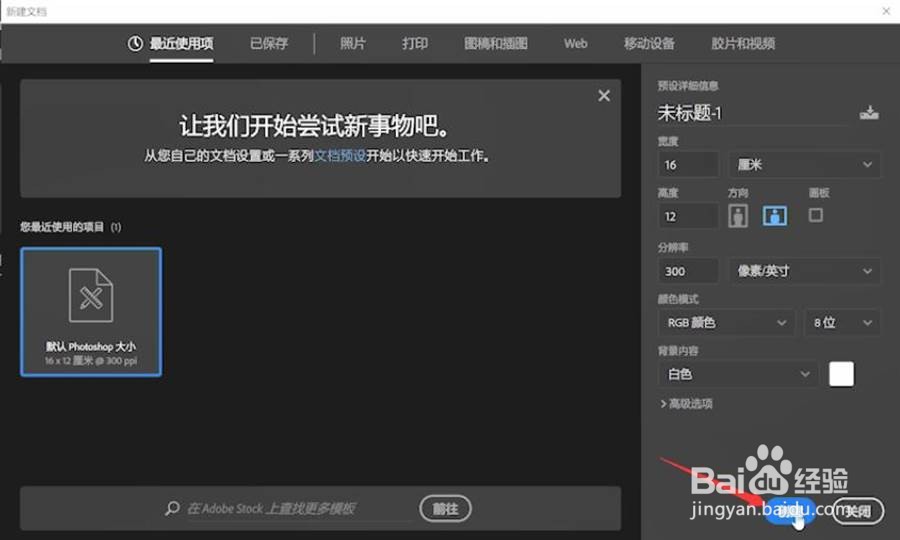 3/11
3/11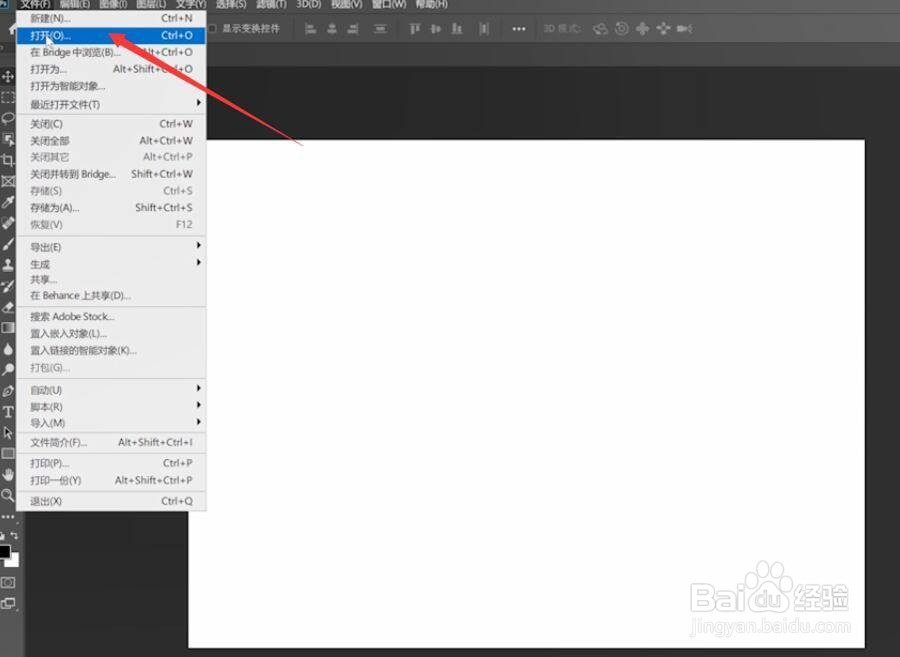 4/11
4/11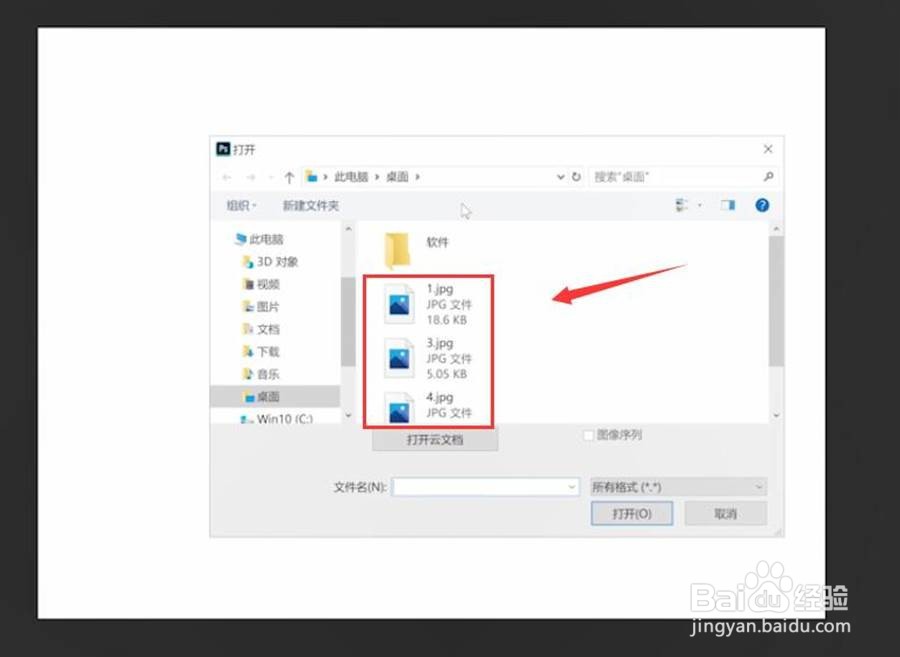 5/11
5/11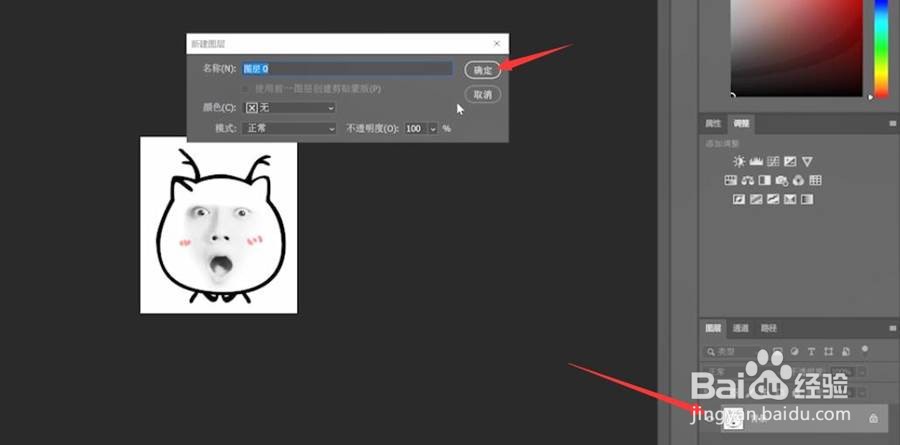 6/11
6/11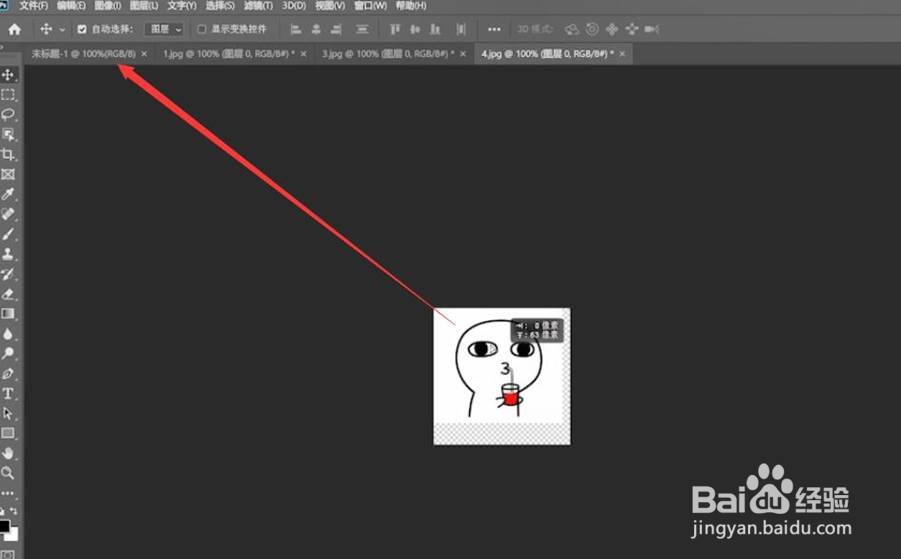 7/11
7/11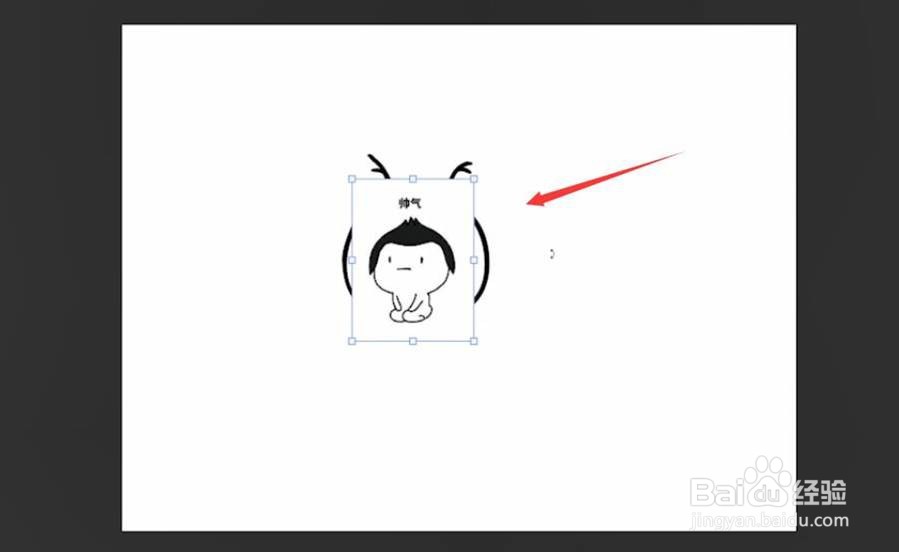
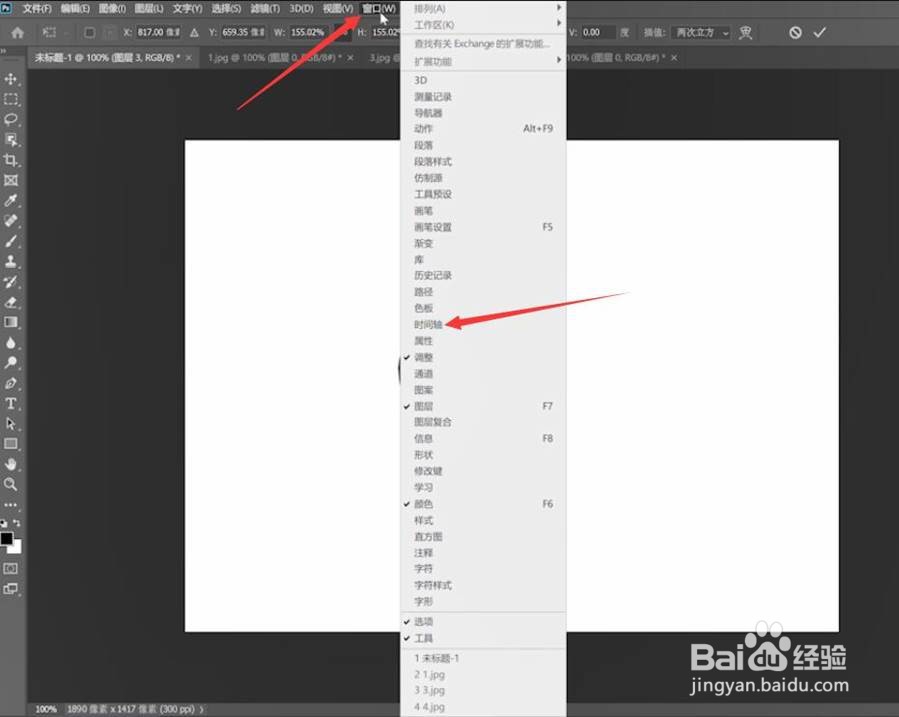 8/11
8/11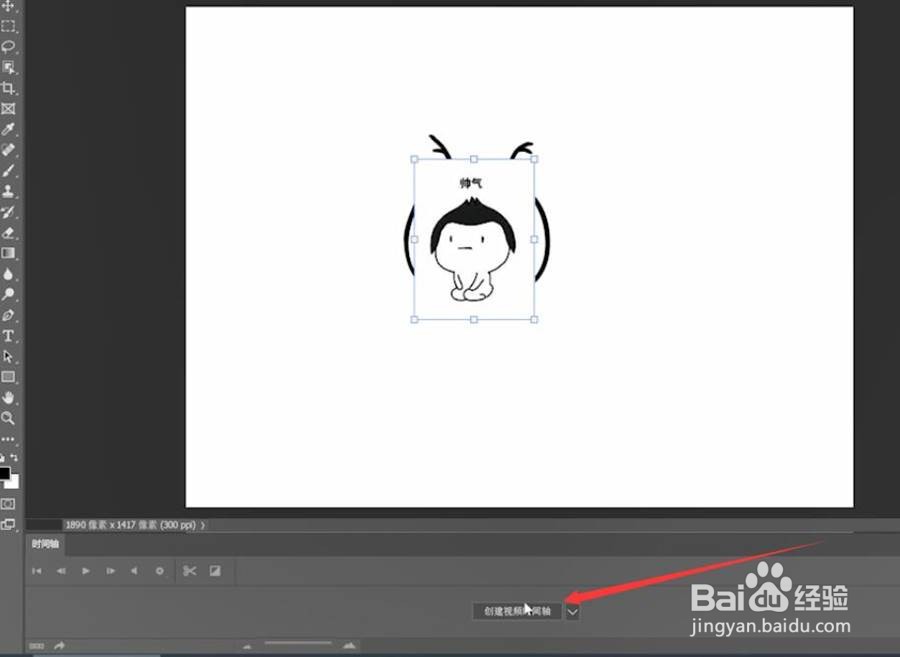
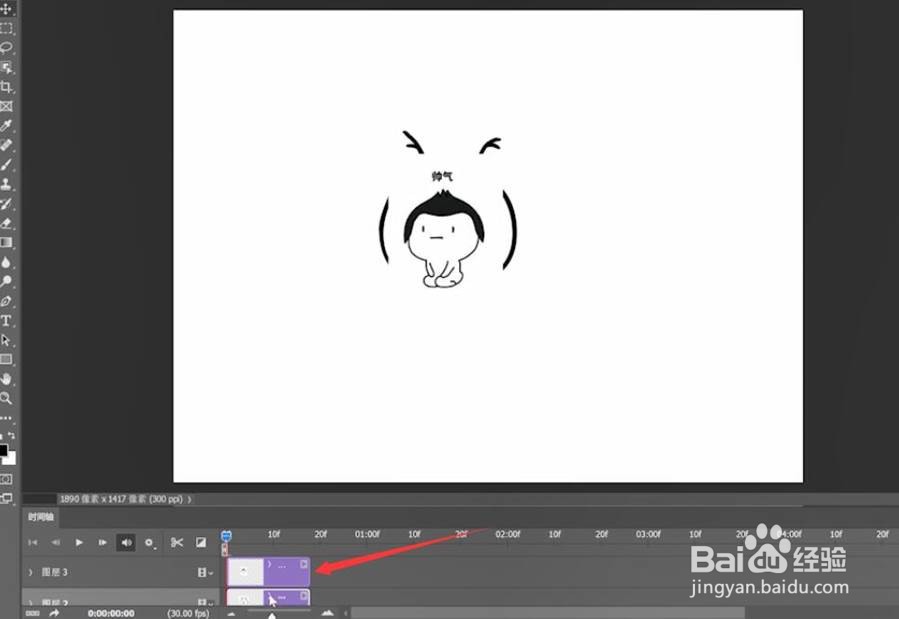 9/11
9/11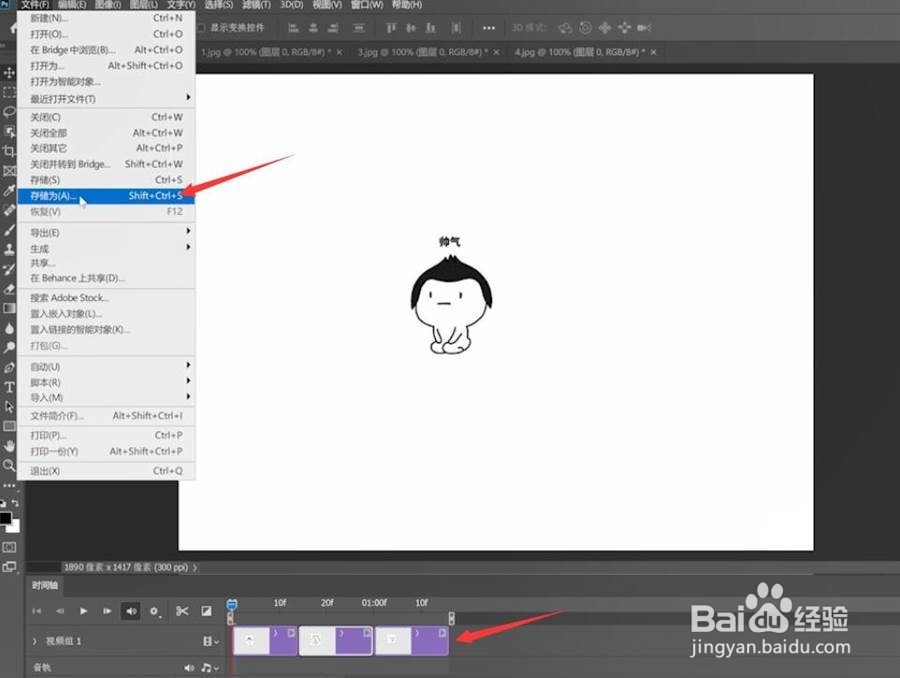 10/11
10/11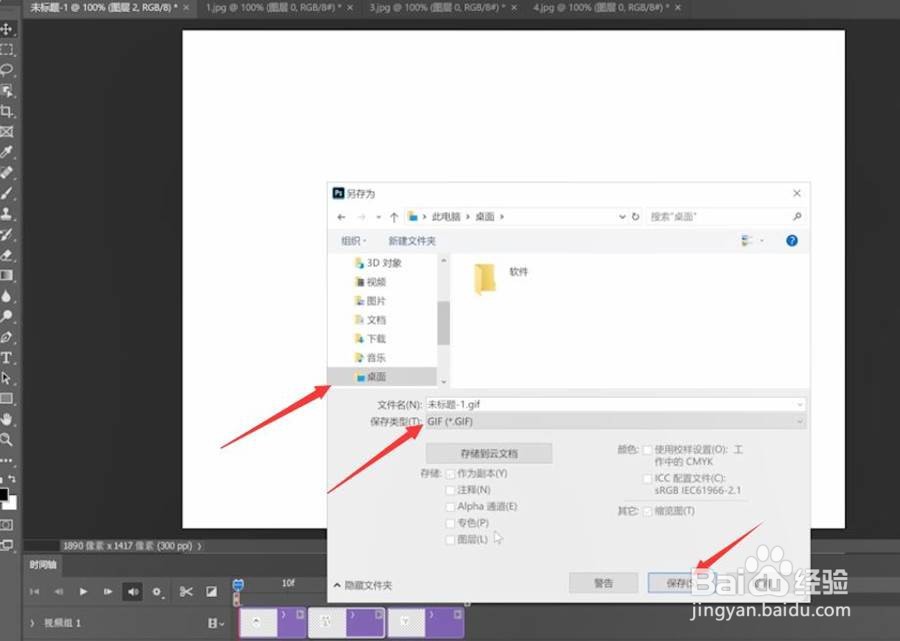
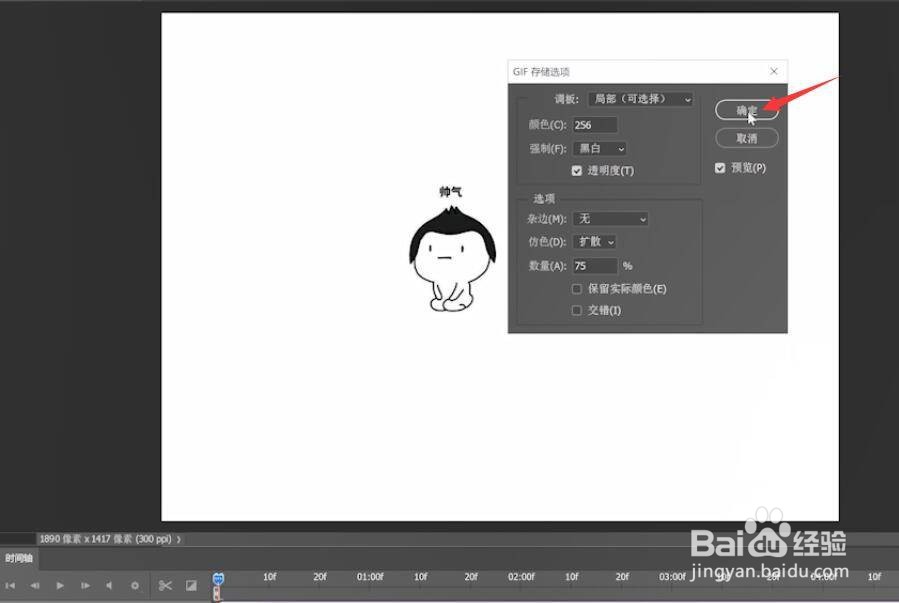 11/11
11/11 GIF制作PS制作GIFPS教程PS技巧PS动态图
GIF制作PS制作GIFPS教程PS技巧PS动态图
打开PS,点击左上角的文件,新建
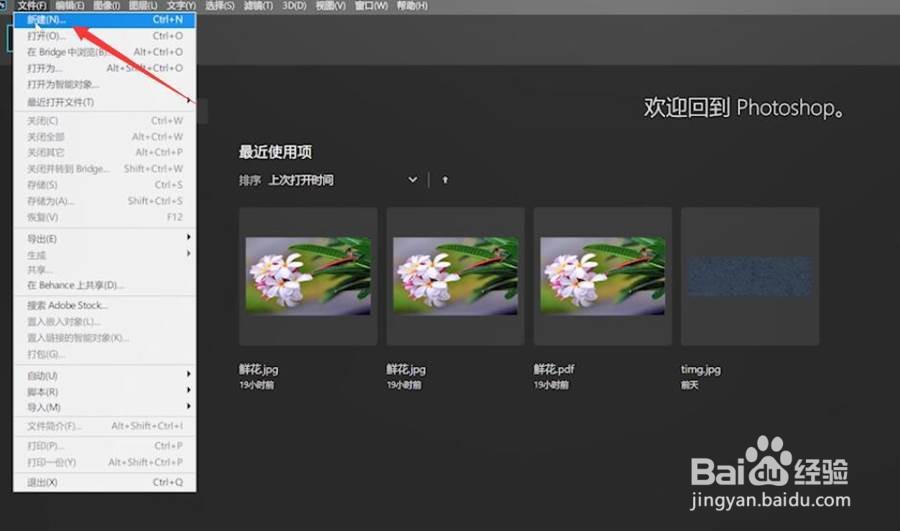 2/11
2/11输入名称及相关数据后,点击创建
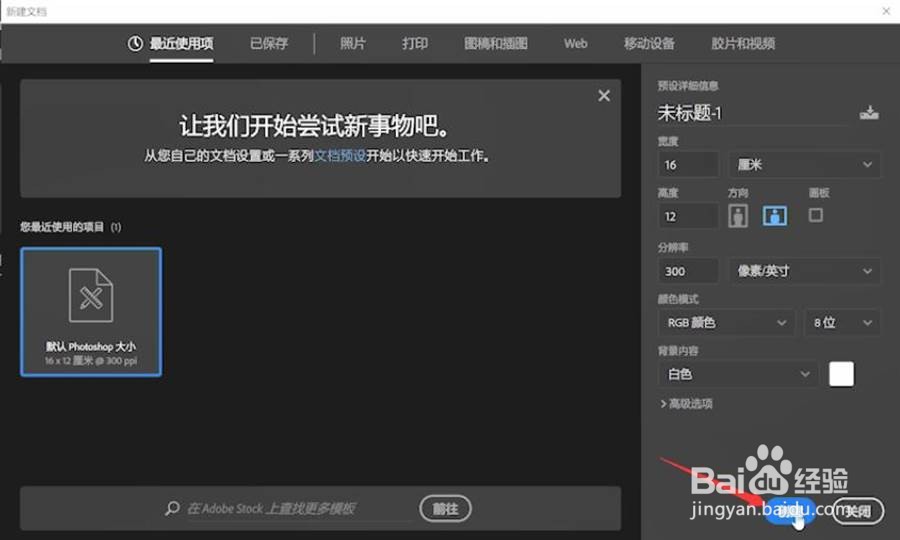 3/11
3/11再次点击左上角的文件,打开
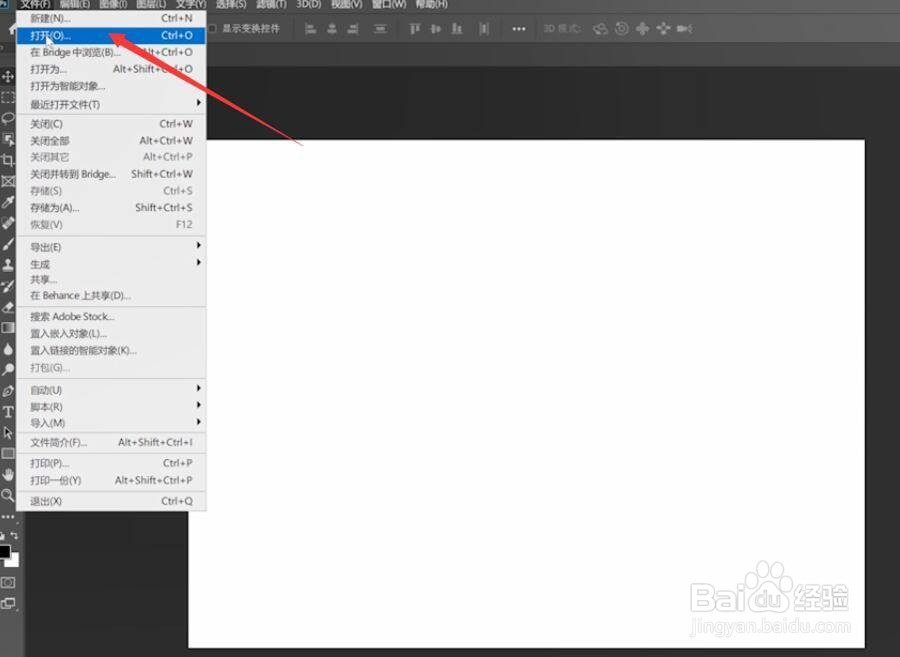 4/11
4/11找到表情包所在的位置并双击添加进来,依次打开需要制作的表情
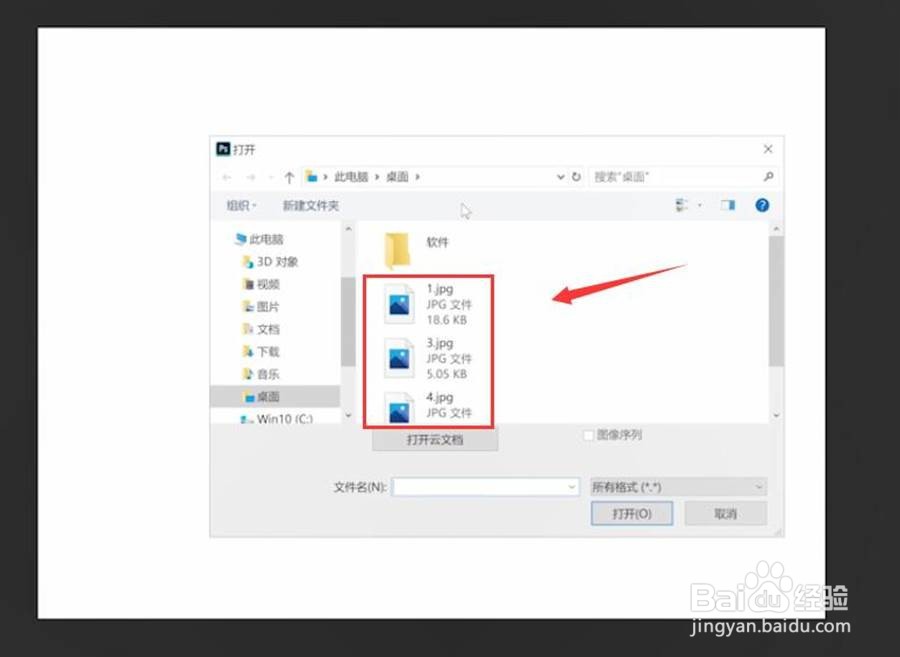 5/11
5/11然后点击表情包名称,在右侧图层中依次将表情包双击进行解锁,确定
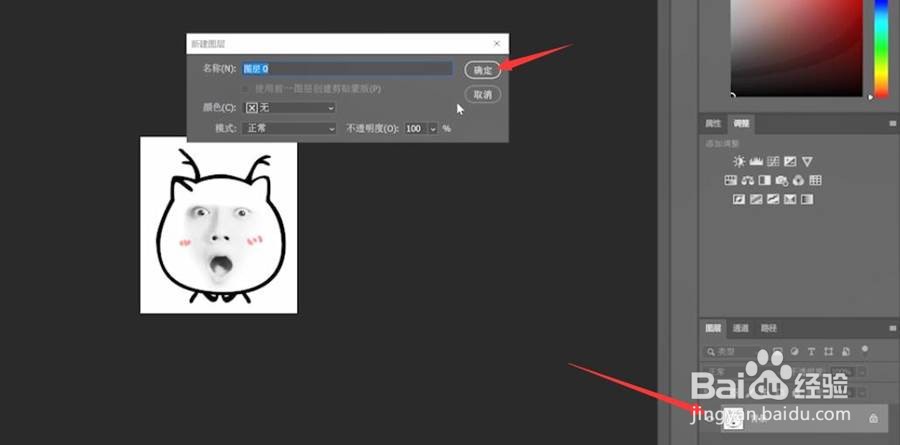 6/11
6/11然后鼠标按住需要制作的表情,依次将它们移置到第一个文件位置
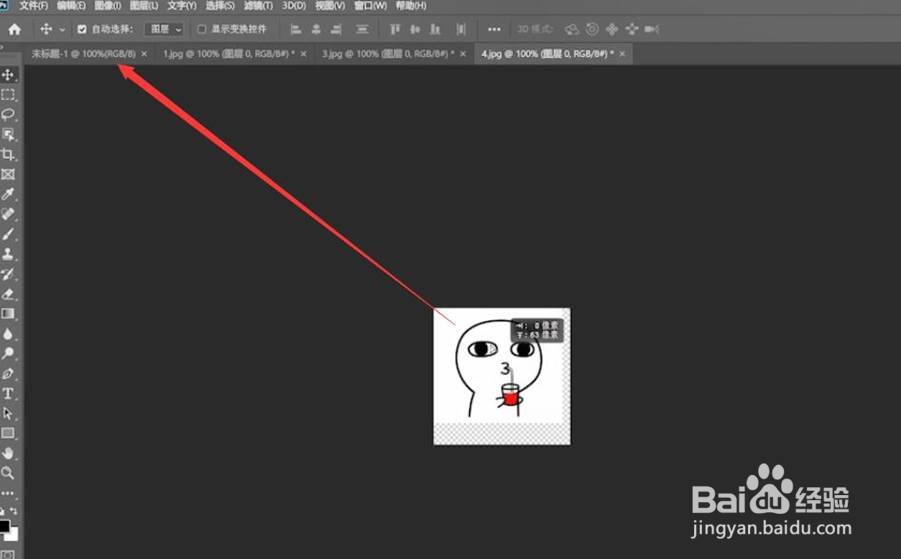 7/11
7/11设置好大小及位置,完成后点击顶部的窗口,勾选时间轴
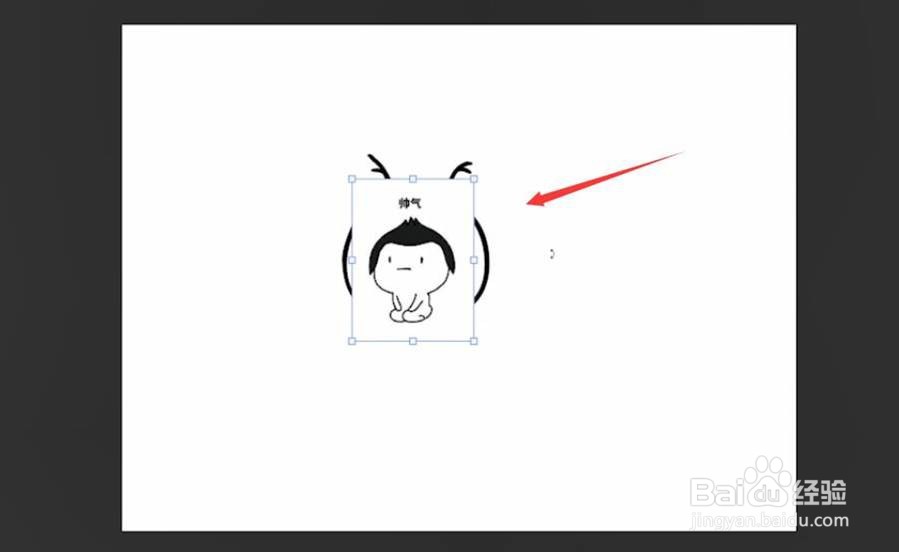
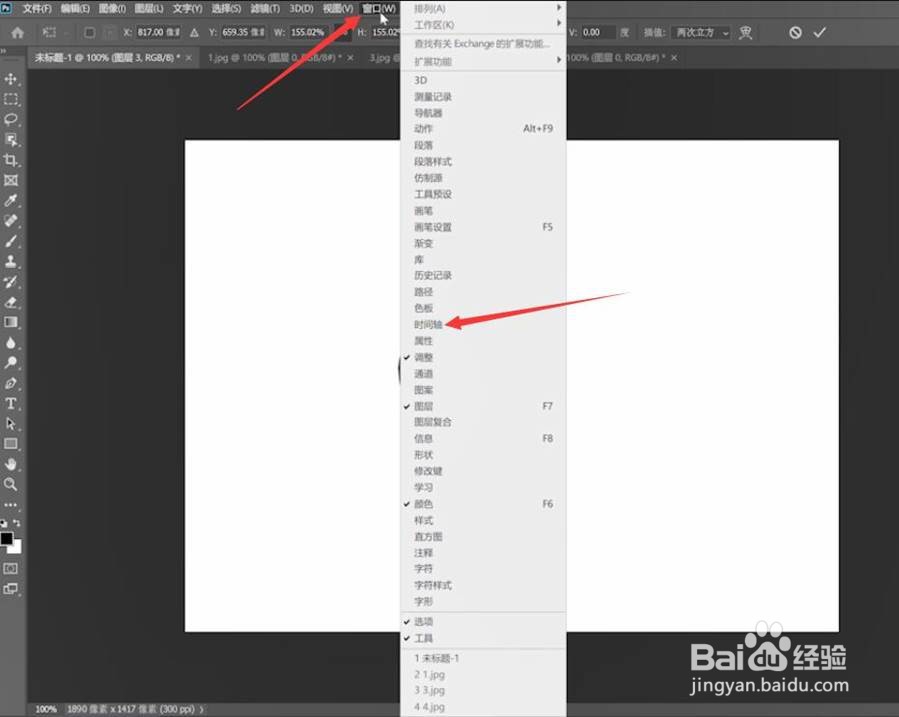 8/11
8/11创建视频时间轴,在下方弹出的窗口中,设置表情包位置及时间长短
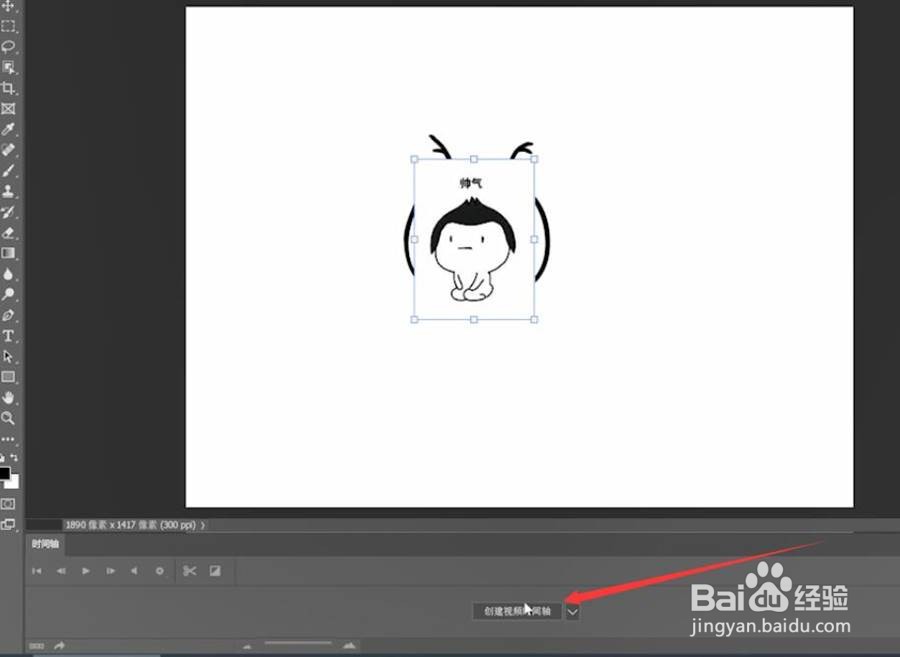
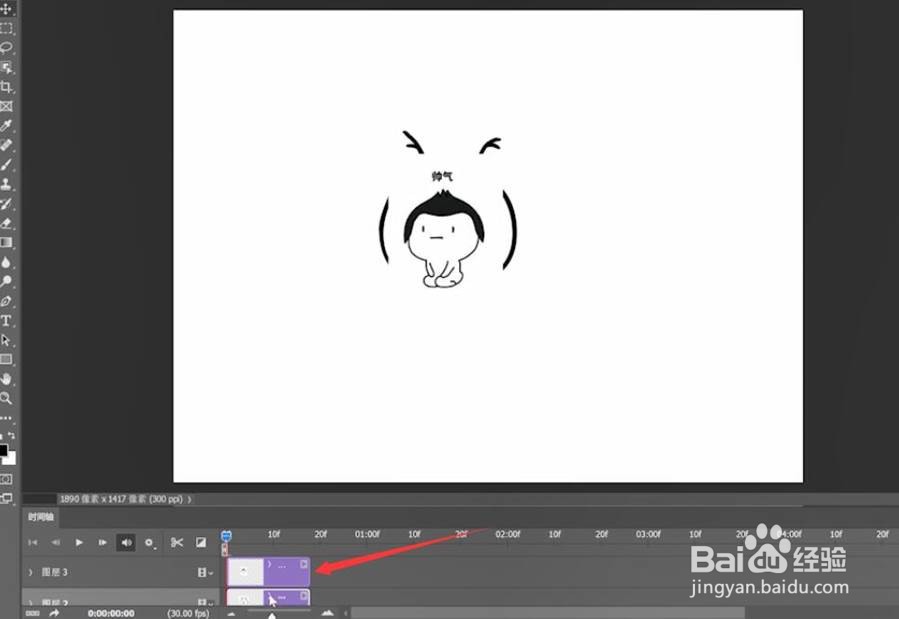 9/11
9/11完成后点击左上角的文件,存储为
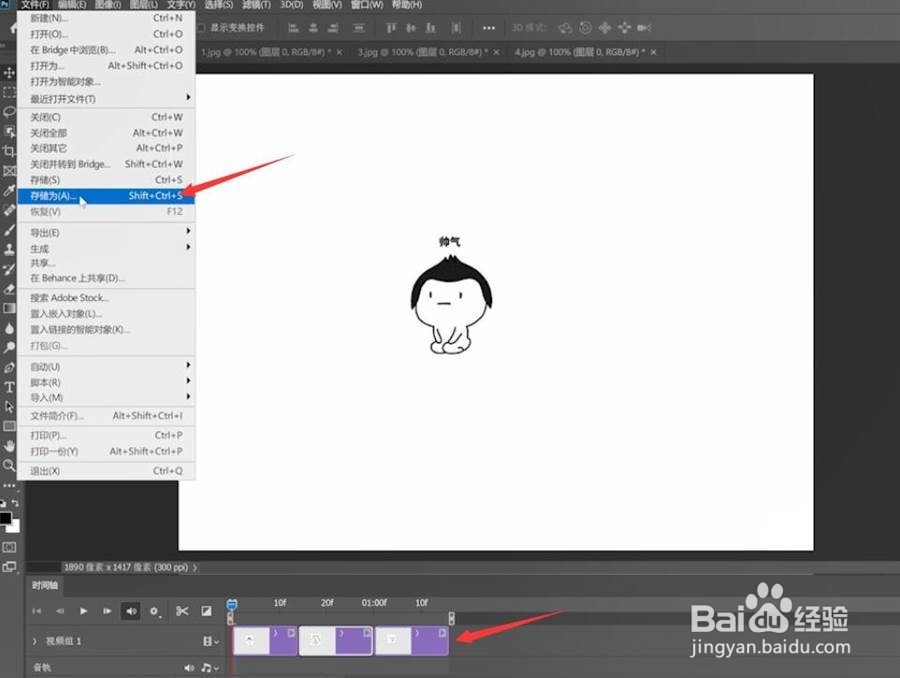 10/11
10/11选择保存路径,并在保存类型的下拉菜单中,选择GIF格式,进行保存,确定即可
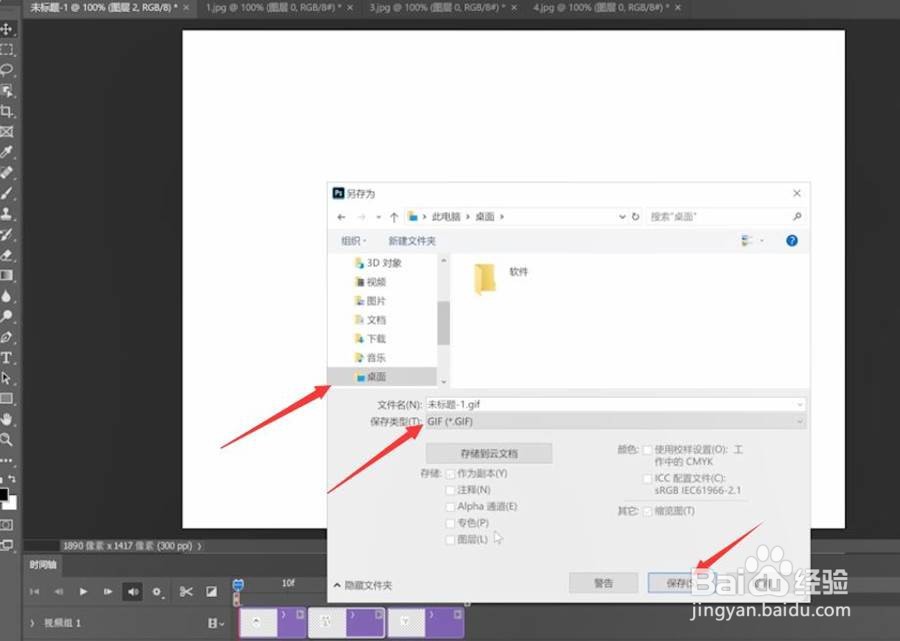
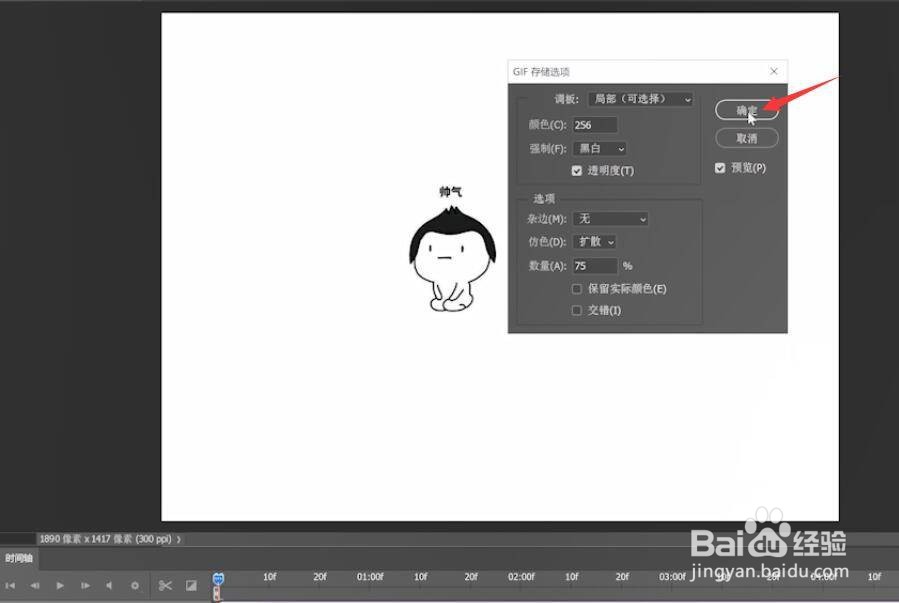 11/11
11/11最后在电脑桌面上打开制作出来的表情包即可
 GIF制作PS制作GIFPS教程PS技巧PS动态图
GIF制作PS制作GIFPS教程PS技巧PS动态图 版权声明:
1、本文系转载,版权归原作者所有,旨在传递信息,不代表看本站的观点和立场。
2、本站仅提供信息发布平台,不承担相关法律责任。
3、若侵犯您的版权或隐私,请联系本站管理员删除。
4、文章链接:http://www.1haoku.cn/art_769812.html
上一篇:微信聊天框字体大小如何调整?
下一篇:莴笋炒肉饼的做法
 订阅
订阅